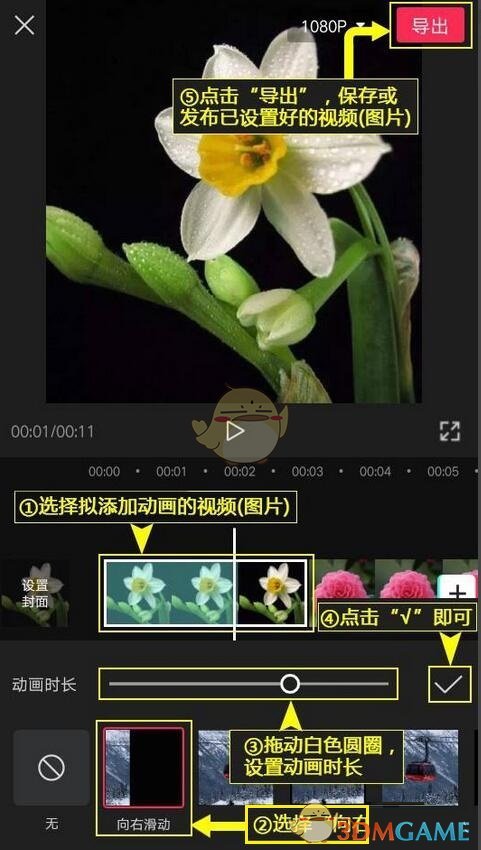《剪映》滑动图片设置方法
在当今社交媒体时代,视频编辑已经成为许多人的日常需求。而作为一款功能强大的视频剪辑工具,《剪映》备受青睐。其中,滑动图片是视频编辑中常用的特效之一。想要在视频中添加滑动图片,只需简单几步操作即可。接下来,让我们一起来了解《剪映》滑动图片设置方法。
使用剪映制作图片内容的过程中,有很多小伙伴想要设置滑动入场动画,但是不知道具体该怎么弄。剪映怎么做滑动图片?下面小编就为大家带来了剪映滑动图片设置方法介绍,希望对你有所帮助。

剪映怎么做滑动图片?
1、点击剪映底部的“剪辑”菜单,进入主界面。
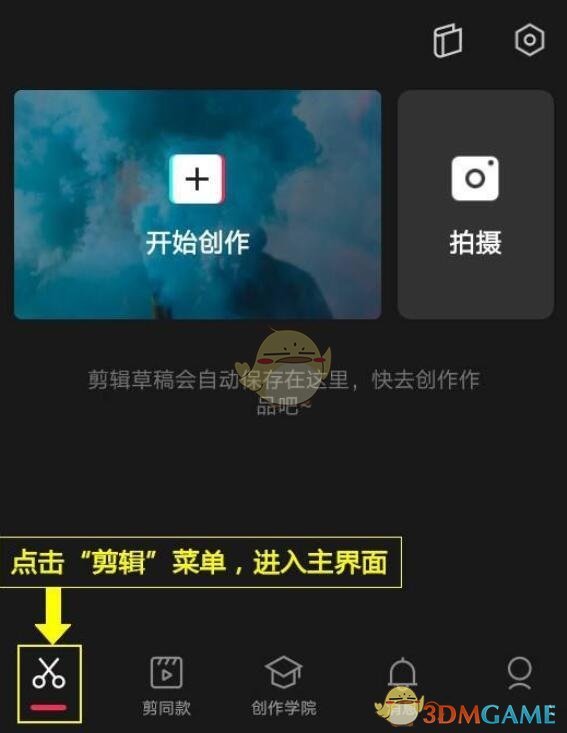
2、开始剪辑。在剪辑主界面顶部,点击“开始创作”。
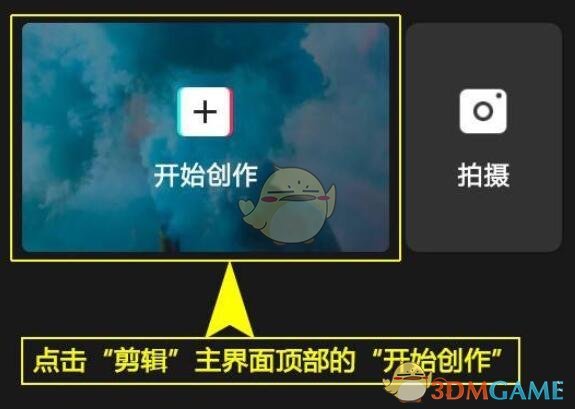
3、添加视频。选择“照片视频”选项卡,点击“视频(照片)”,打开视频(照片)列表,选择拟剪辑的视频(照片),点击“添加”。
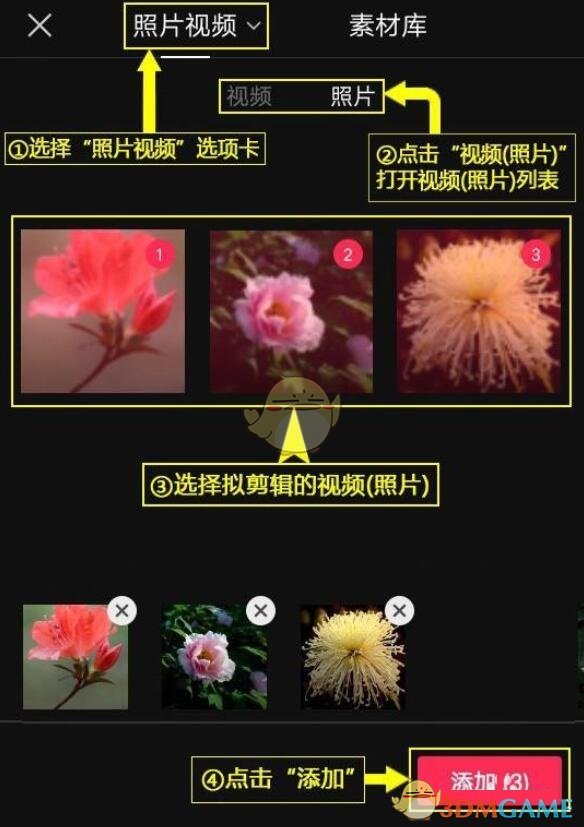
4、打开剪辑。再次点击“剪辑”主菜单,打开二级菜单。

5、打开动画。点击二级菜单“动画”,打开三级菜单。
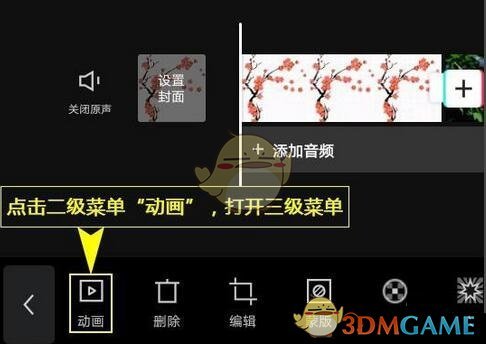
6、选择动画。选择“入场动画”,打开动画列表。
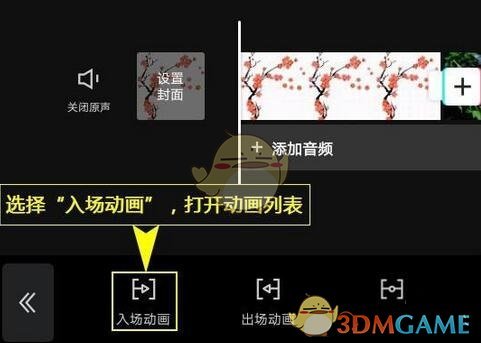
7、设置动画。选择拟添加动画的视频(图片),点击“向右滑动”,设置动画时长,点击“√”,最后点击“导出”,保存或发布已设置好的视频(图片)。